L’un des problèmes de formatage les plus courants qui peuvent surprendre même les utilisateurs de WordPress les plus expérimentés est l’indentation correcte des paragraphes.
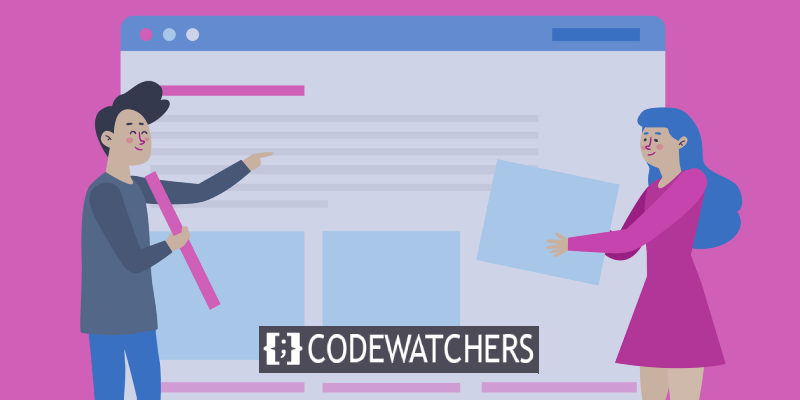
Que vous essayiez d'obtenir un look particulier pour vos articles de blog ou que vous souhaitiez mieux contrôler l'espacement entre vos paragraphes, savoir comment ajouter des retraits appropriés peut être une compétence utile dans votre boîte à outils WordPress. Cet article vous montrera comment mettre facilement en retrait des paragraphes dans WordPress.
Pourquoi mettre les paragraphes en retrait dans WordPress ?
Il existe plusieurs raisons pour lesquelles vous souhaiterez peut-être mettre en retrait des paragraphes dans vos articles et pages WordPress.
D’une part, cela peut donner à votre contenu un aspect plus propre et plus soigné. Les retraits peuvent également être utiles pour les lecteurs qui tentent de suivre votre écriture, car ils fournissent des repères visuels qui aident à délimiter une pensée de la suivante.
Créer des sites Web incroyables
Avec le meilleur constructeur de page Elementor
Commencer MaintenantDe plus, si vous utilisez WordPress pour créer du contenu long, comme un livre électronique ou un livre blanc, le contrôle de l'espacement et de l'indentation peut être essentiel pour garder l'attention de vos lecteurs concentrée sur la page.
Le processus est relativement simple, quelles que soient les raisons pour lesquelles vous souhaitez ajouter des retraits. La section suivante vous montrera comment mettre en retrait des paragraphes dans WordPress. Si vous souhaitez mettre en retrait des paragraphes dans WordPress, vous pouvez le faire de différentes manières.
Méthode 1. Utilisez le bouton « Retrait » dans l'éditeur WordPress
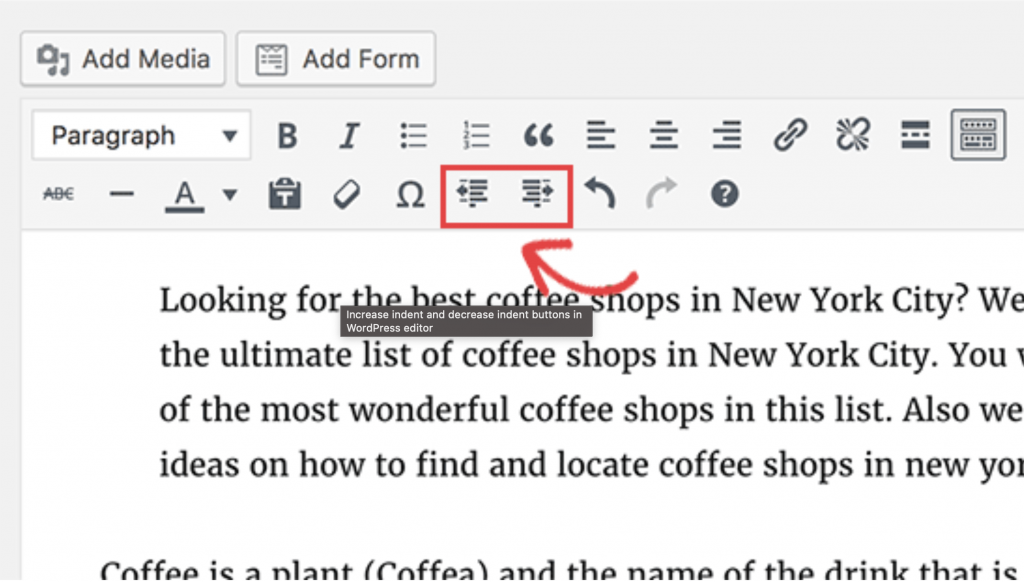
Le premier et le plus simple moyen de mettre en retrait des paragraphes dans WordPress consiste à utiliser le bouton « Retrait » intégré dans l'éditeur WordPress.
Pour cela, cliquez sur le bouton « retrait » (il ressemble à une flèche pointant vers la droite) dans la barre d'outils de l'éditeur WordPress.
Cela indentera le paragraphe d'un niveau.
Méthode 2. Utilisez la touche Tab de votre clavier
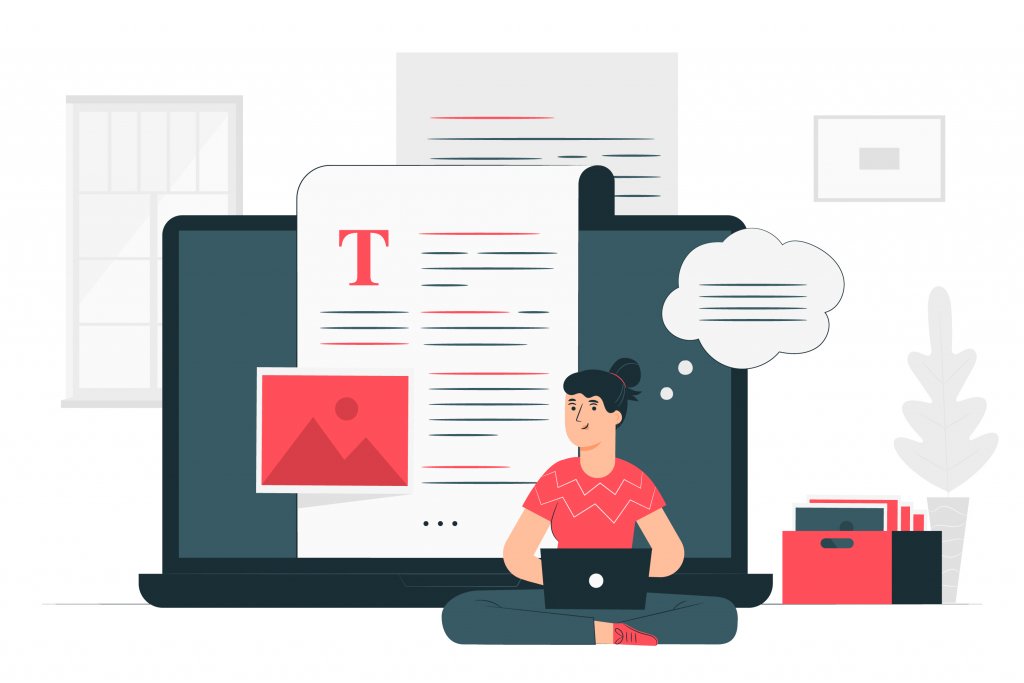
À l’aide d’un clavier physique connecté à votre ordinateur, vous pouvez également utiliser la touche de tabulation pour mettre en retrait les paragraphes.
Tout d’abord, placez votre curseur au début du paragraphe que vous souhaitez mettre en retrait. Ensuite, appuyez sur la touche de tabulation de votre clavier. Cela ajoutera un espace supplémentaire au début de la section, la mettant ainsi en retrait.
Vous pouvez appuyer plusieurs fois sur la touche de tabulation pour créer un retrait plus grand. Alternativement, vous pouvez maintenir la touche Maj enfoncée tout en appuyant sur la touche de tabulation pour réduire la taille du retrait.
Une fois que vous êtes satisfait de l'indentation, commencez à taper votre contenu, qui continuera à partir de la nouvelle position.
Si vous souhaitez supprimer l'indentation, appuyez à nouveau sur la touche de tabulation au début du paragraphe.
Méthode 3. Utilisez l'onglet "Texte" dans l'éditeur WordPress
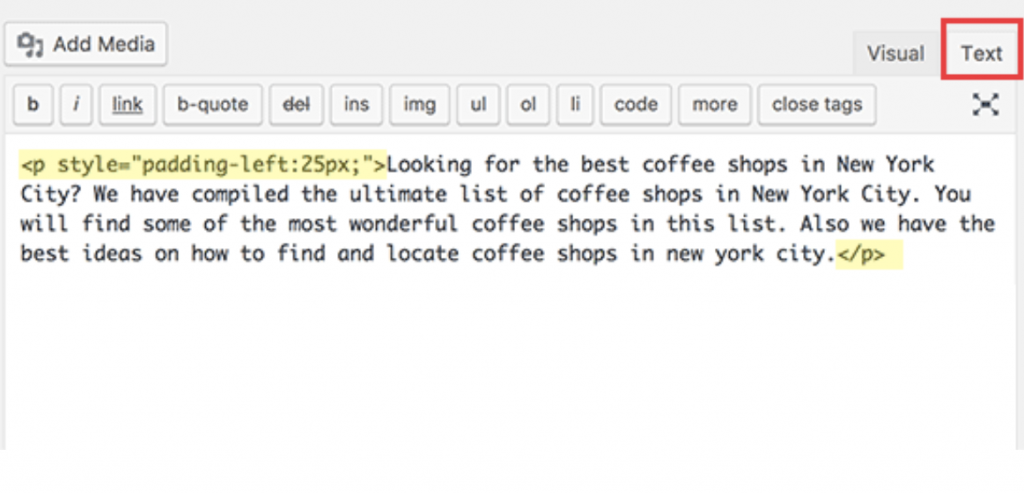
Si vous souhaitez plus de contrôle sur vos indentations, vous pouvez utiliser l'onglet « texte » de l'éditeur WordPress.
Pour cela, cliquez sur l'onglet « texte » dans le coin supérieur droit de l'éditeur WordPress.
Cela vous amènera à la vue «texte» de l'éditeur, où vous pourrez ajouter des balises HTML à votre contenu.
Pour mettre un paragraphe en retrait, ajoutez la balise "<p>" au début du paragraphe et la balise "</p>" à la fin du paragraphe.
Par exemple, si je souhaite mettre ce paragraphe en retrait, vous devez ajouter la balise "<p>" au début du paragraphe et la balise "</p>" à la fin du paragraphe.
Cela vous donnerait le code suivant :
<p>Ceci est un paragraphe qui a été mis en retrait.</p>
Et cela produirait le résultat suivant:
C'est un paragraphe qui a été mis en retrait.
Méthode 4. Utilisez la balise "Blockquote"
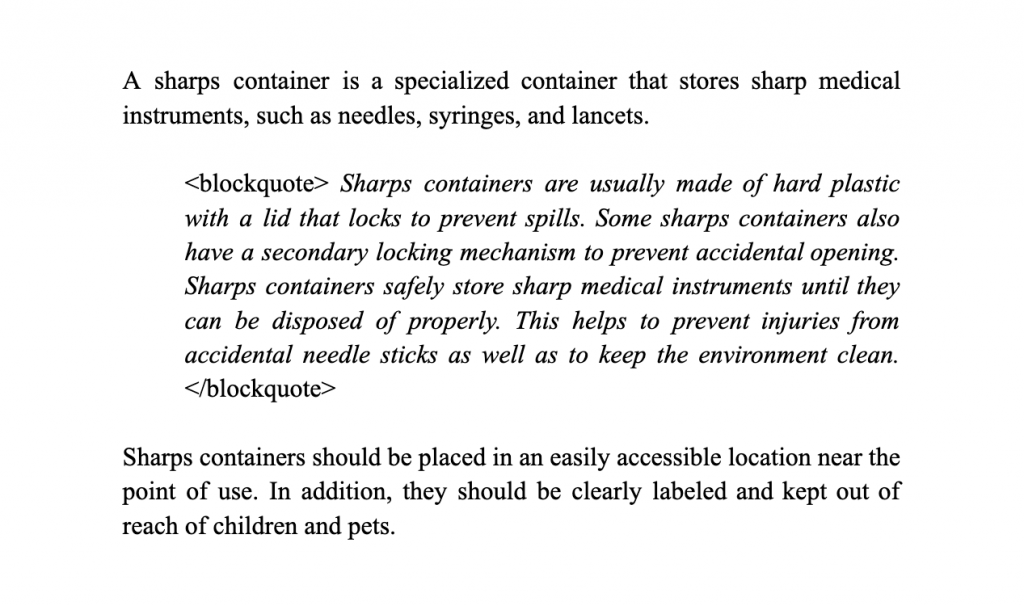
Une autre façon de mettre en retrait des paragraphes dans WordPress consiste à utiliser la balise «blockquote».
Pour cela, ajoutez la balise "<blockquote>" en début de paragraphe et la balise "</blockquote>" en fin de paragraphe.
Par exemple, si je voulais mettre ce paragraphe en retrait, j'ajouterais la balise "<blockquote>" au début du paragraphe et la balise "</blockquote>" à la fin du paragraphe.
Cela vous donnerait le code suivant :
<blockquote>Ceci est un paragraphe qui a été mis en retrait.</blockquote>
Et cela produirait le résultat suivant:
C'est un paragraphe qui a été mis en retrait.
Comme vous pouvez le constater, la balise "blockquote" indente davantage le paragraphe que les autres méthodes.
Ainsi, si vous souhaitez une indentation plus prononcée, vous pouvez utiliser la balise "blockquote".
Méthode 5. Utilisez l'attribut "Style"

Si vous souhaitez encore plus de contrôle sur vos indentations, vous pouvez utiliser l'attribut "style".
Pour cela, ajoutez l'attribut "style" à la balise d'ouverture "<p>" du paragraphe.
Par exemple, si vous souhaitez mettre ce paragraphe en retrait de 5 pixels, vous devez ajouter l'attribut "style" à la balise d'ouverture "<p>" comme ceci :
<p style="margin-left: 5px;">Ceci est un paragraphe qui a été mis en retrait de 5 pixels.</p>
Et cela produirait le résultat suivant:
Il s'agit d'un paragraphe qui a été indenté de 5 pixels.
Comme vous pouvez le voir, cette méthode vous permet de mettre le paragraphe en retrait du montant souhaité.
Ainsi, si vous avez besoin de plus de contrôle sur vos indentations, vous pouvez utiliser l'attribut "style".
Emballer
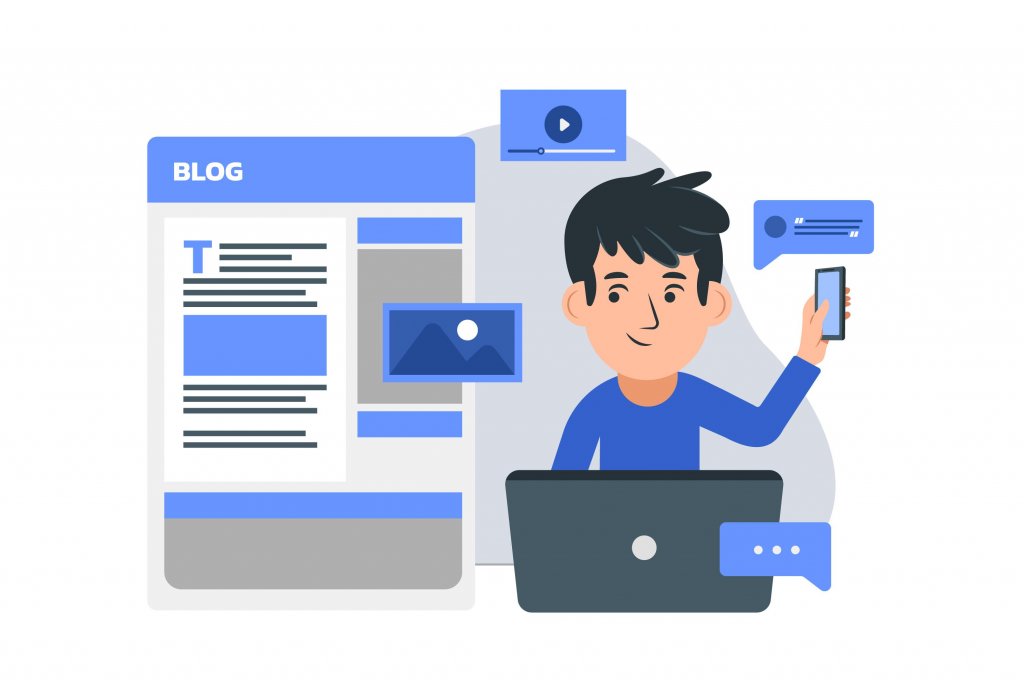
Il existe différentes manières de mettre en retrait des paragraphes dans WordPress . Le plus simple est d'utiliser le bouton « retrait » dans l'éditeur WordPress. Alternativement, vous pouvez utiliser la touche de tabulation de votre clavier ou l'onglet « texte » de l'éditeur WordPress. Enfin, vous pouvez utiliser la balise "blockquote" ou l'attribut "style" si vous souhaitez plus de contrôle sur vos indentations.





